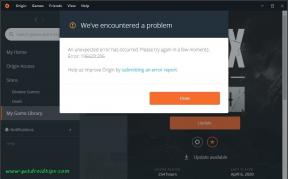Scarica Samsung Galaxy Tab S5e Android 10 con aggiornamento One UI 2.0
Aa Stock Rom / / August 05, 2021
Il gigante tecnologico sudcoreano Samsung ha finalmente avviato l'aggiornamento di Android 10 sul Galaxy Tab S5e con variante WiFi e LTE nell'anno 2020. L'anno scorso, Samsung ha annunciato la skin One UI 2.0 basata su Android 10, che è il successore della One UI (Pie). Lo stesso vale per il Samsung Galaxy Tab S5e nell'anno 2020.
Come tutti sappiamo, Google ha annunciato l'ultima versione del sistema operativo Android 10 lo scorso anno a settembre con enormi miglioramenti e funzionalità rispetto alla versione precedente di Android 9.0 Pie. Durante il test della stabilità della skin One UI 2.0, Samsung ha dimostrato che One UI 2.0 è anche la migliore nella serie di tablet. Bene, prima di passare ai passaggi su come eseguire il flash, vediamo cosa c'è di nuovo in Android 10 e One UI 2.0.

Sommario
- 1 Android 10 - Panoramica
- 2 One UI 2.0 - Panoramica
-
3 Passaggi per installare Samsung Galaxy Tab S5e Android 10 con One UI 2.0
- 3.1 Prerequisiti:
- 3.2 Download richiesti:
- 4 Come installare una UI 2.0 su Samsung Galaxy Tab S5e
- 5 Specifiche complete del Samsung Galaxy Tab S5e:
Android 10 - Panoramica
Android 10 (noto anche come Android Q) è l'ultima versione del sistema operativo Android che offre molte nuove funzionalità e miglioramenti del sistema. La sicurezza del sistema migliorata con il controllo della privacy della posizione migliorato, le autorizzazioni delle app migliorate, la modalità oscura a livello di sistema, la modalità di messa a fuoco, i sottotitoli in tempo reale sono funzionalità piuttosto utili. Include anche l'amplificatore del suono, il controllo genitori, la risposta intelligente, il controllo della navigazione tramite gesti e altro ancora.

Offre supporto 5G, supporto display pieghevole, API multi-camera, facili aggiornamenti delle patch di sicurezza, collegamento familiare, opzione di disattivazione della personalizzazione degli annunci e altro ancora. Android 10 è stato annunciato a settembre 2019 e distribuito in quel momento su un paio di dispositivi idonei. Attualmente, ci sono molti dispositivi Android in esecuzione su Android 10 e il Samsung Galaxy Tab S5e ne farà parte.
One UI 2.0 - Panoramica
One UI 2.0 di Samsung è l'ultima skin lanciata nel 2019 per Android 10 con dispositivi Samsung Galaxy dopo aver rilasciato ufficialmente la versione Android 10. In termini di skin personalizzate, le funzionalità principali sono quasi le stesse, comprese alcune modifiche all'interfaccia utente o miglioramenti del sistema per i suoi dispositivi. One UI 2.0 offre un'interfaccia utente molto migliorata, nuove icone sottili, una maggiore sicurezza del sistema, ecc. Nel frattempo, riceverai anche un negozio di temi migliorato, un registratore dello schermo integrato e altro ancora.

Inoltre, offre anche scorciatoie rapide migliorate, pannello di notifica, schermata di blocco migliorata, funzionalità AOD (Always On Display), tema scuro, navigazione tramite gesti, nuovi elementi di sistema e altro ancora. Vale anche la pena ricordare che Samsung ha sviluppato One UI skin per un'esperienza utente più fluida e stabile tenendo a mente i dispositivi di visualizzazione più grandi. Pertanto, anche gli utenti di dispositivi con schermo più grande possono facilmente navigare e utilizzare l'interfaccia con l'aiuto della modalità con una sola mano.
Passaggi per installare Samsung Galaxy Tab S5e Android 10 con One UI 2.0
Assicurati di scaricare i file e i driver pre-richiesti sul tuo PC. Segui la guida passo passo per eseguire correttamente il flashing del Galaxy Tab S5e Android 10 con One UI 2.0.
Prerequisiti:
- Il firmware citato è esclusivo per la variante Galaxy Tab S5e.
- Mantenere almeno il 50% del livello della batteria.
- Sono necessari un PC e un cavo USB.
- Prendi un backup completo del tuo dispositivo all'inizio per mantenere i tuoi dati al sicuro.
- Inserisci il tuo telefono nel file Modalità download Samsung.
Download richiesti:
- File del firmware:
- T720XXU1BTF7 - Pagina di istruzioni - Livello patch luglio 2020: WiFi
- T725XXU1BTF7 - Pagina di istruzioni - Livello patch luglio 2020: LTE
- Scarica e installa Samsung Kies software sul computer.
- Scarica il file Strumento Flash ODIN sul PC.
- Driver USB: download Driver USB Samsung
Disclaimer:
Prima di iniziare con la procedura, ti consiglio vivamente di creare un backup della memoria del tuo dispositivo e di tutti i tuoi file memorizzati sul tuo dispositivo. Questo processo cancellerà tutti i dati sul tuo dispositivo. Inoltre, si consiglia di seguire i passaggi menzionati in questo post con molta attenzione per evitare danni permanenti o il bricking del dispositivo. Se qualcosa va storto, l'autore o GetDroidTips non è responsabile.
Come installare una UI 2.0 su Samsung Galaxy Tab S5e
Di seguito sono riportati entrambi i metodi tramite i quali è possibile installare One UI 2.0 basato sull'aggiornamento di Android 10 sul tuo Galaxy Tab S5e.
- Se hai scaricato e installato il file dall'alto, allora sei a posto - Leggi dal passaggio 2.
- Prima di tutto, abilita il file Debug USB.
- Per abilitare il debug USB devi anche attivare l'opzione sviluppatore, ora vai su Impostazioni -> Informazioni sul telefono -> Tocca il numero di build 7-8 volte finché non vedi un messaggio di avviso "Opzione sviluppatore abilitata ".
- Una volta che il tuo opzione sviluppatore è attivo, torna al tuo impostazioni -> apri opzione sviluppatore -> Abilita debug USB
- Apri il file ODIN estratto chiamato ODIN v3.13.1 EXE file utilizzando l'amministratore - Fare clic con il pulsante destro del mouse e aprire utilizzando l'amministratore

- Ora riavvia il telefono in modalità download
- Quindi prima spegni il telefono -> premi e tieni premuti i pulsanti Home + Power + Volume giù finché non vedi una modalità di download.
- Ora collega il telefono al PC utilizzando i cavi USB
- Quando colleghi il cavo USB vedrai un segno blu in Odin

- Ora torna di nuovo a Odin e aggiungi il firmware che hai scaricato da sopra facendo clic sul pulsante AP / PDA

- Ora assicurati che la nuova partizione NON sia spuntata - Vai su Opzione e vedi (Lascia che il riavvio automatico e l'ora di ripristino F siano spuntati)

- Fai clic sul pulsante di avvio, siediti e attendi qualche minuto finché non vedi passare un messaggio. Una volta visualizzato PASS, puoi rimuovere il tuo telefono dalla parte. Non farti prendere dal panico se vedi che il tuo telefono si riavvia durante l'aggiornamento.
Nota: Non rimuovere o utilizzare il dispositivo finché il processo di lampeggiamento non viene mostrato come completato.
Questo installerà One UI 2.0 sul tuo dispositivo e aggiornerà il sistema operativo ad Android 10. Quindi, eccolo qui da parte mia in questo post. In particolare, questo ti permetterà di avere un assaggio di One UI 2.0 insieme ad Android 10 sul tuo dispositivo. Inoltre, tieni presente di seguire tutte le istruzioni sopra menzionate per evitare problemi durante l'installazione o danni permanenti al telefono. Fino al prossimo post... Salute!
Specifiche complete del Samsung Galaxy Tab S5e:
Samsung Galaxy Tab S5E è alimentato da un processore octa-core (2 GHz, Dual-core, Kryo 360 + 1.7 GHz, Hexa Core, Kryo 360). Il dispositivo funziona con Android 9.0 ed è alimentato da una batteria non rimovibile da 7 mAh. Viene fornito con un display touchscreen da 10,50 pollici con una risoluzione di 1600 X 2560 pixel con una densità di pixel di 290 pixel per pollice. Questo viene fornito con 4 GB di RAM. Questo dispositivo misura 245,00 x 160,00 x 5,50 mm (altezza x larghezza x spessore) e pesa 400 grammi.
Per quanto riguarda la fotocamera, il dispositivo sul retro racchiude una fotocamera da 13 megapixel. Questo sfoggia una fotocamera da 8 megapixel sul davanti per i selfie. Ha una batteria da 7040 mAh. Il dispositivo offre una straordinaria visione Full HD sull'ampio display che ci piacerebbe. È assistito da una RAM da 4 GB con GPU Adreno 615 che offre un'esperienza di gioco e multitasking fluida.
Ho iniziato la mia carriera come blogger nel 2014 e ho anche lavorato su una piattaforma di nicchia Android per ottenere entrate extra. Copro l'argomento su guide, aggiornamenti software, aggiornamenti ROM personalizzati e anche revisione del prodotto. Ho 24 anni, ho completato un MBA (Master in Business Administration) presso la Sikkim Manipal University.